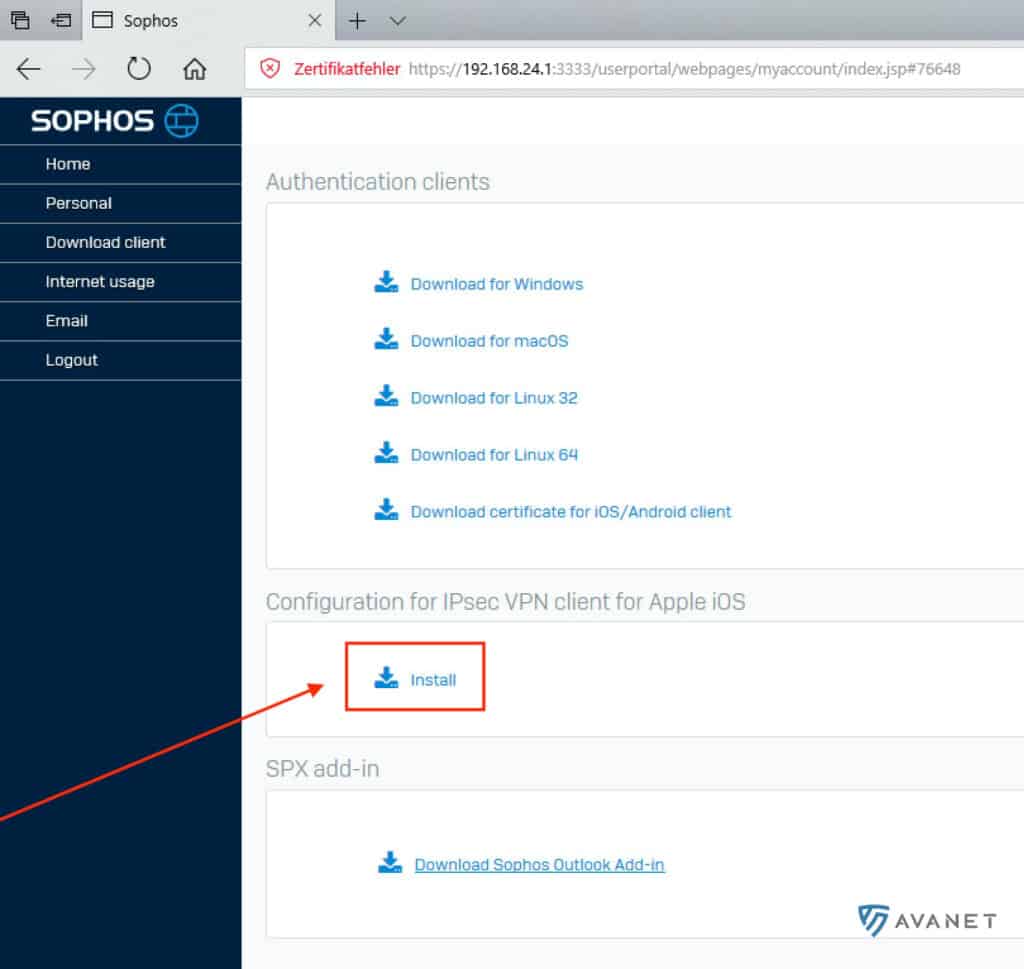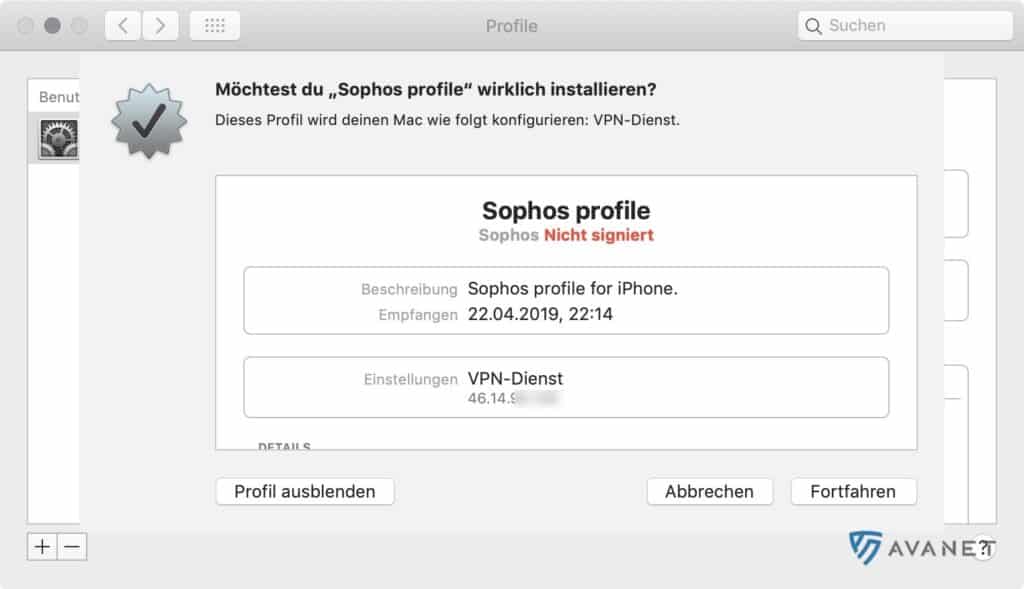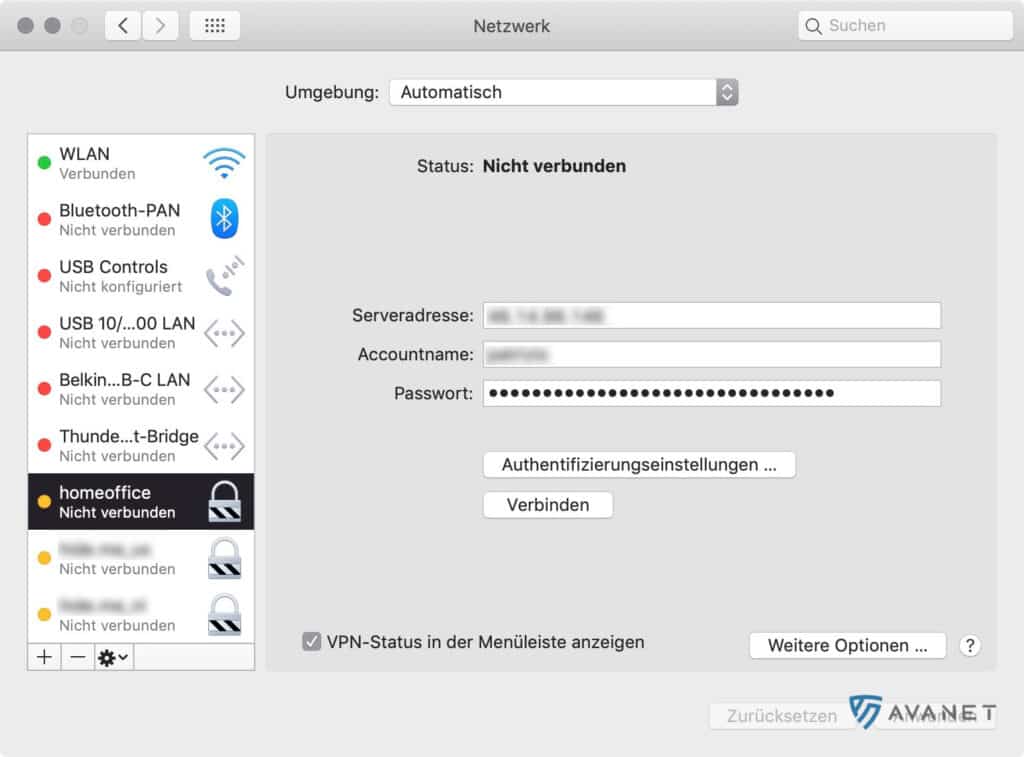Installer le client Sophos Connect sur macOS
Dans ce guide, nous vous montrerons comment télécharger le client Sophos Connect depuis votre Sophos Firewall Sophos XG et comment l’installer et le configurer sur un Mac.
Sophos Connect Client – Série
Cet article fait partie d’une série qui vous fournira toutes les connaissances nécessaires pour démarrer avec le client Sophos Connect.
- Comparaison : client Sophos Connect ou client SSL VPN ?
- Configuration du client Sophos Connect sur XG Firewall (SFOS)
- Installer Sophos Connect Client sur Windows
- Installer le client Sophos Connect sur macOS
Conditions préalables
- Micrologiciel SFOS 17.5 ou supérieur
- Système d’exploitation client macOS : macOS 12.12 ou version ultérieure
1. télécharger le client Sophos Connect
Avant de commencer l’installation, vous devez d’abord télécharger le client Sophos Connect pour macOS. Le logiciel Sophos Connect est disponible sur le portail VPN via l’interface WebAdmin (Download Client) ou sur la page de téléchargement Sophos. Le fichier de configuration est disponible uniquement via le portail WebAdmin :
- Naviguez sur le site Sophos Firewall jusqu’à l’option de menu
Remote Access VPN>IPSec > Export Connection.
Un fichier zip nommé sophosconnect_installer.zip est ensuite enregistré sur votre Mac. Si vous décompressez ce fichier zip, vous y trouverez trois fichiers :
- scadmin.msi – Outil d’administration Sophos Connect
- Sophos Connect.pkg – Client Sophos Connect pour macOS
- SophosConnect.msi – Client Sophos Connect pour Windows
Pour ce guide, nous avons besoin à ce stade du package Sophos Connect.pkg.
2. installer le client Sophos Connect
Démarrez l’installation du client Sophos Connect en double-cliquant sur le fichier Sophos Connect.pkg. Une fois l’installation terminée, vous pouvez quitter l’assistant d’installation en cliquant sur Schliessen.
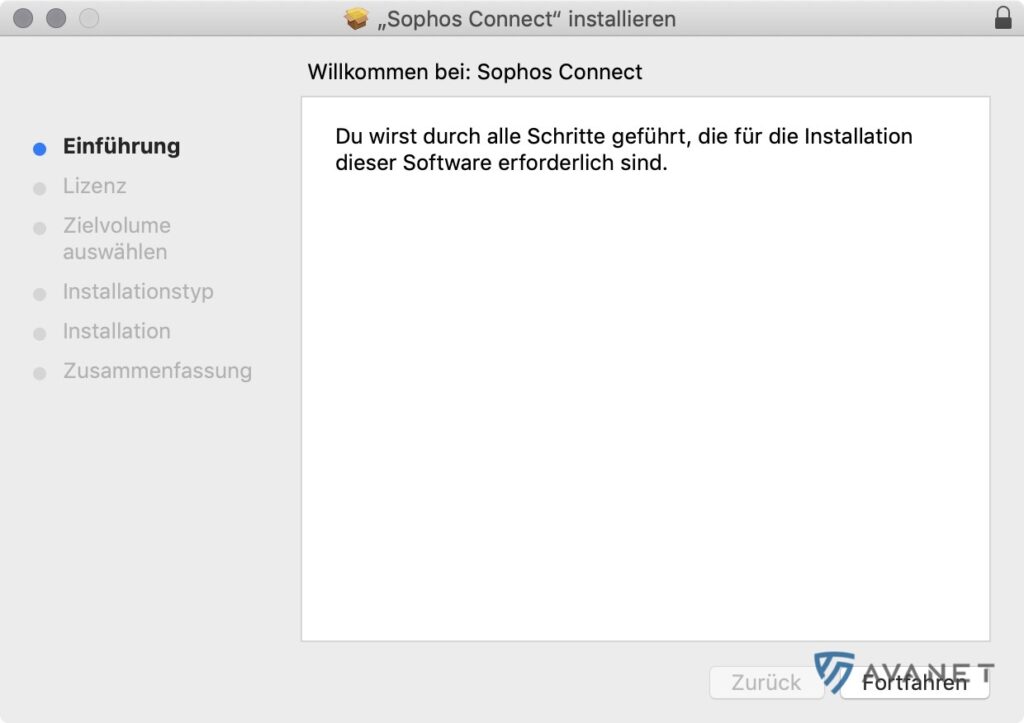
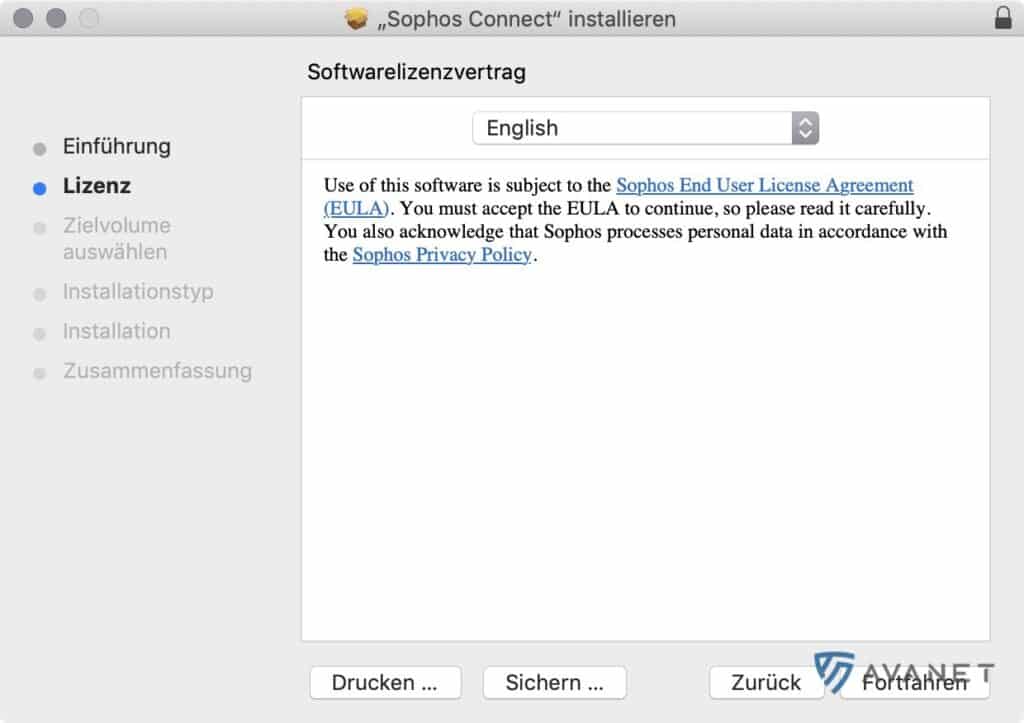
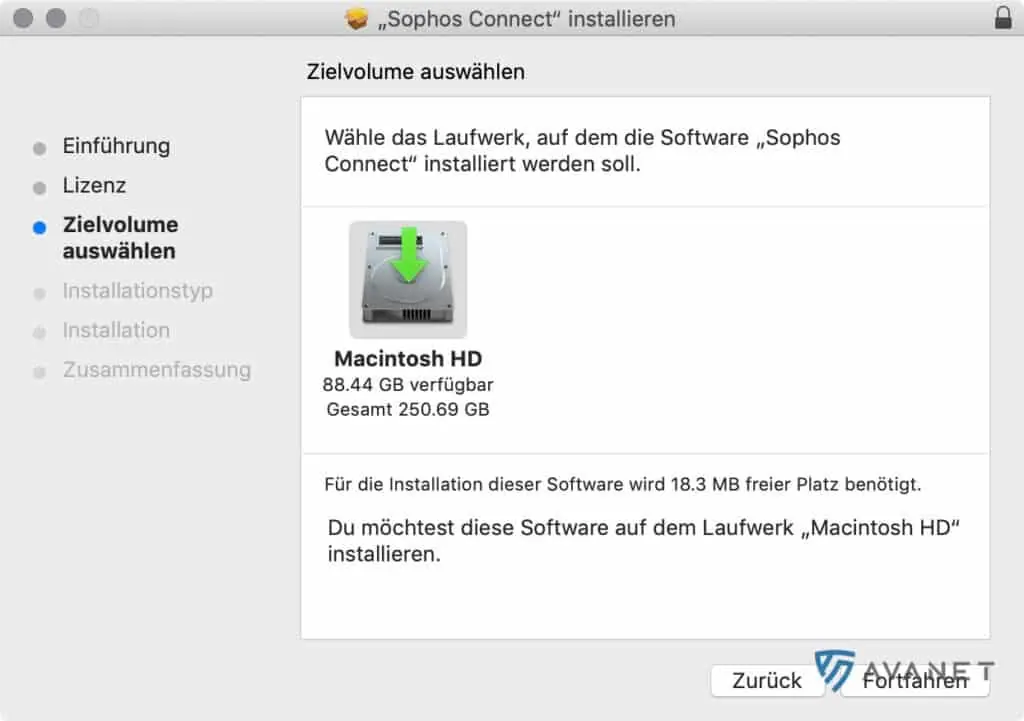
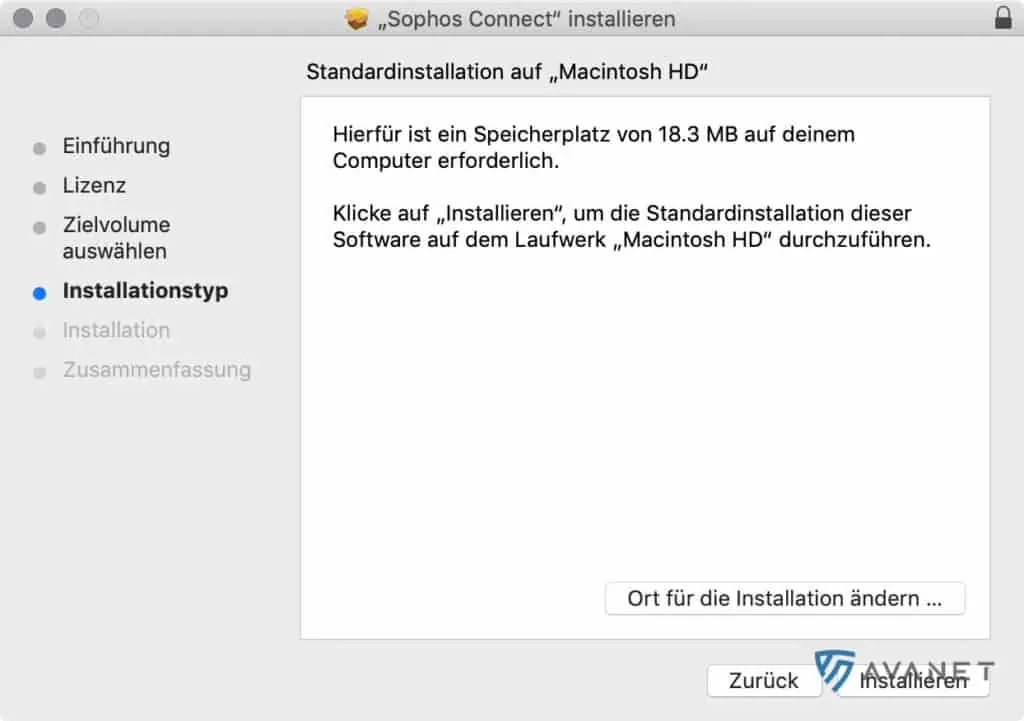
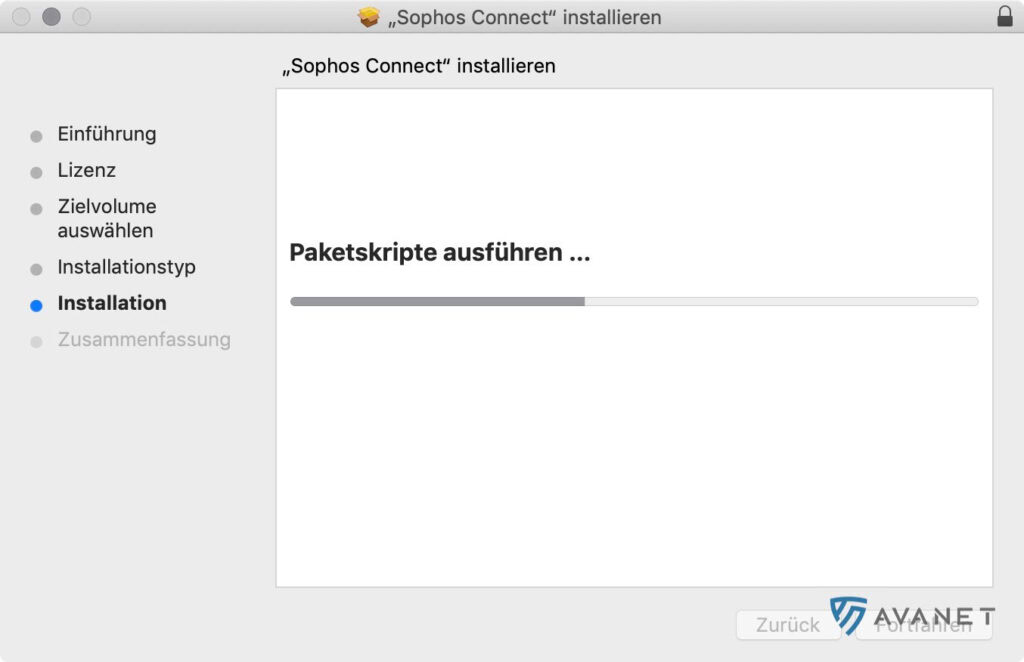
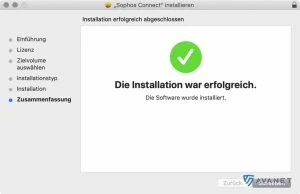
3. télécharger le fichier de connexion
Lorsque vous lancez le client Sophos Connect pour la première fois, un fichier de connexion vous est demandé et vous devez l’importer. Pour le moment, ce fichier ne peut être téléchargé que par un administrateur via le pare-feu XG. Pour ce faire, suivez les étapes suivantes :
- Sur le pare-feu XG, accédez à l’option de menu
VPN>Sophos Connect Client. - Cliquez sur le bouton
Verbindung exportierenen bas du navigateur pour télécharger le fichier de connexion pour la connexion IPsec. - Vous devriez maintenant trouver un fichier *.tgb dans votre dossier de téléchargement.
4. configurer le client Sophos Connect
La configuration du client Sophos Connect s’effectue en quelques étapes :
- Ouvrez le client Sophos Connect et cliquez sur
Import Connection. - Sélectionnez le fichier de connexion avec l’extension *.tgb sur votre disque dur. La connexion sera ensuite listée sous Connections.
- Cliquez maintenant sur
Connectpour établir la connexion IPsec. - Dans l’étape suivante, connectez-vous avec votre utilisateur VPN.
Si vous avez saisi les données utilisateur correctes, une connexion VPN devrait maintenant être établie avec succès. N’oubliez pas de cliquer à nouveau sur Disconnect dans le client Sophos Connect dès que vous n’avez plus besoin de la connexion VPN.
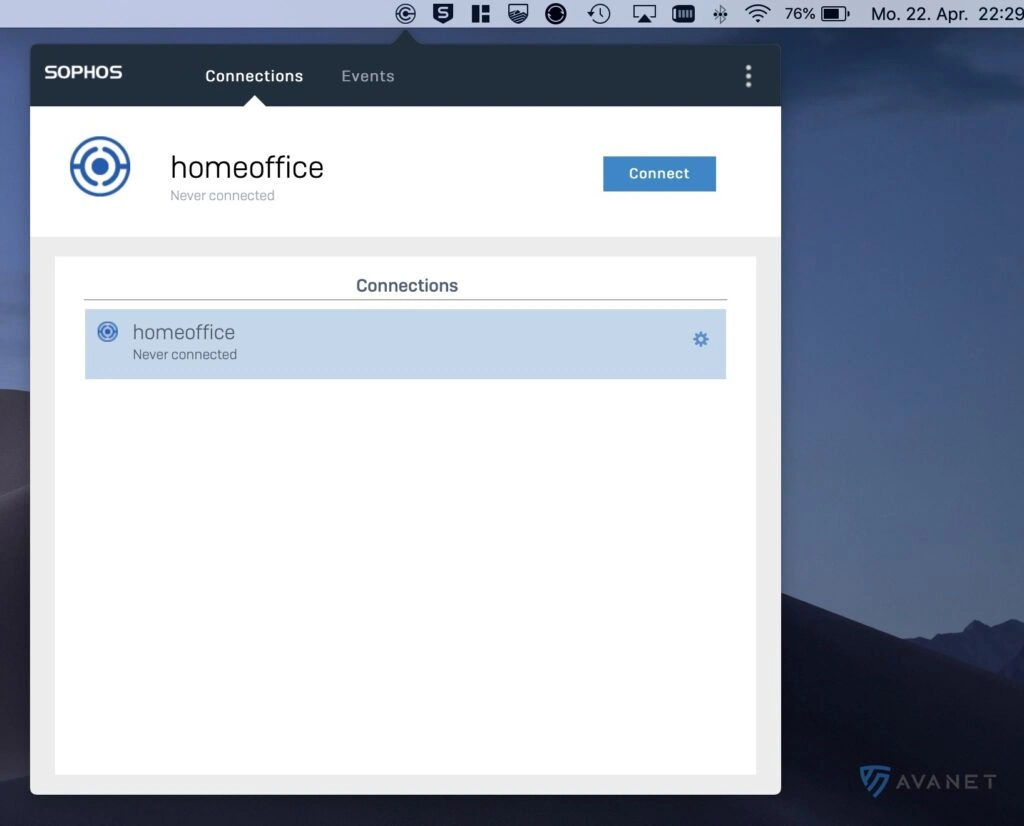
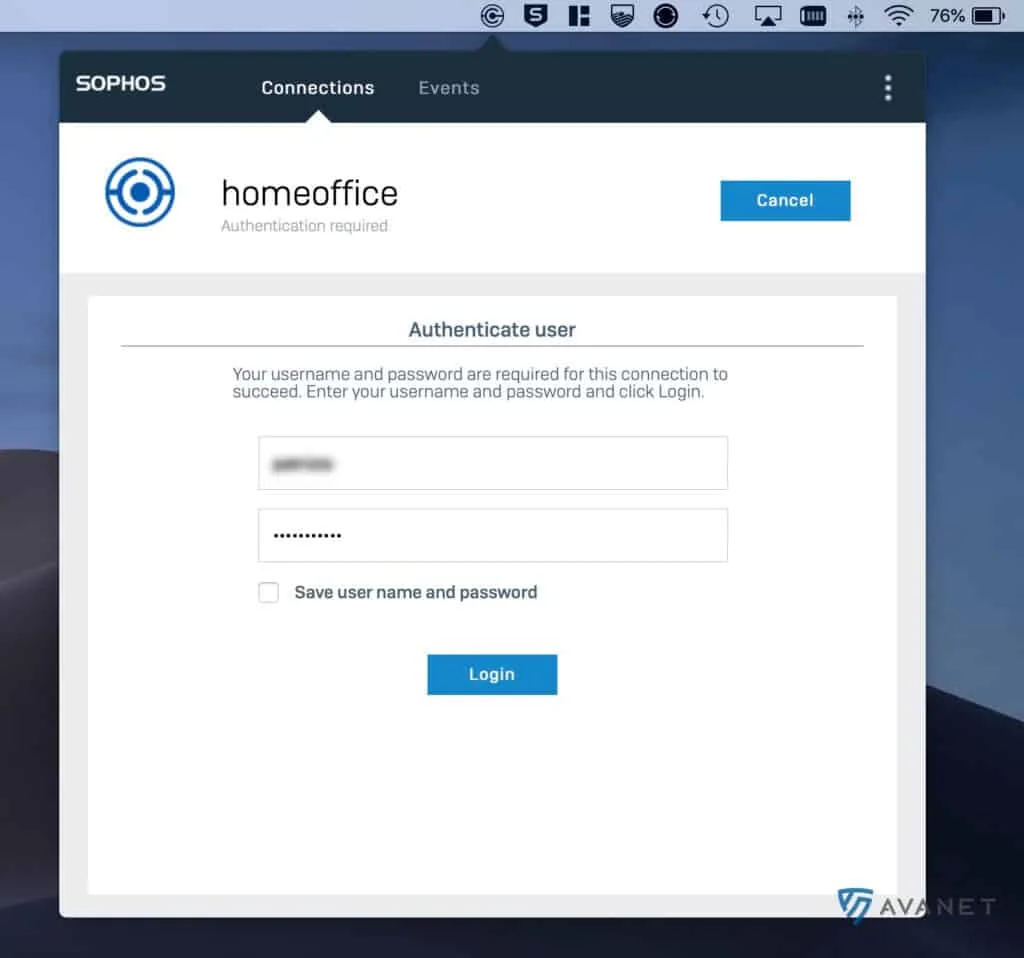
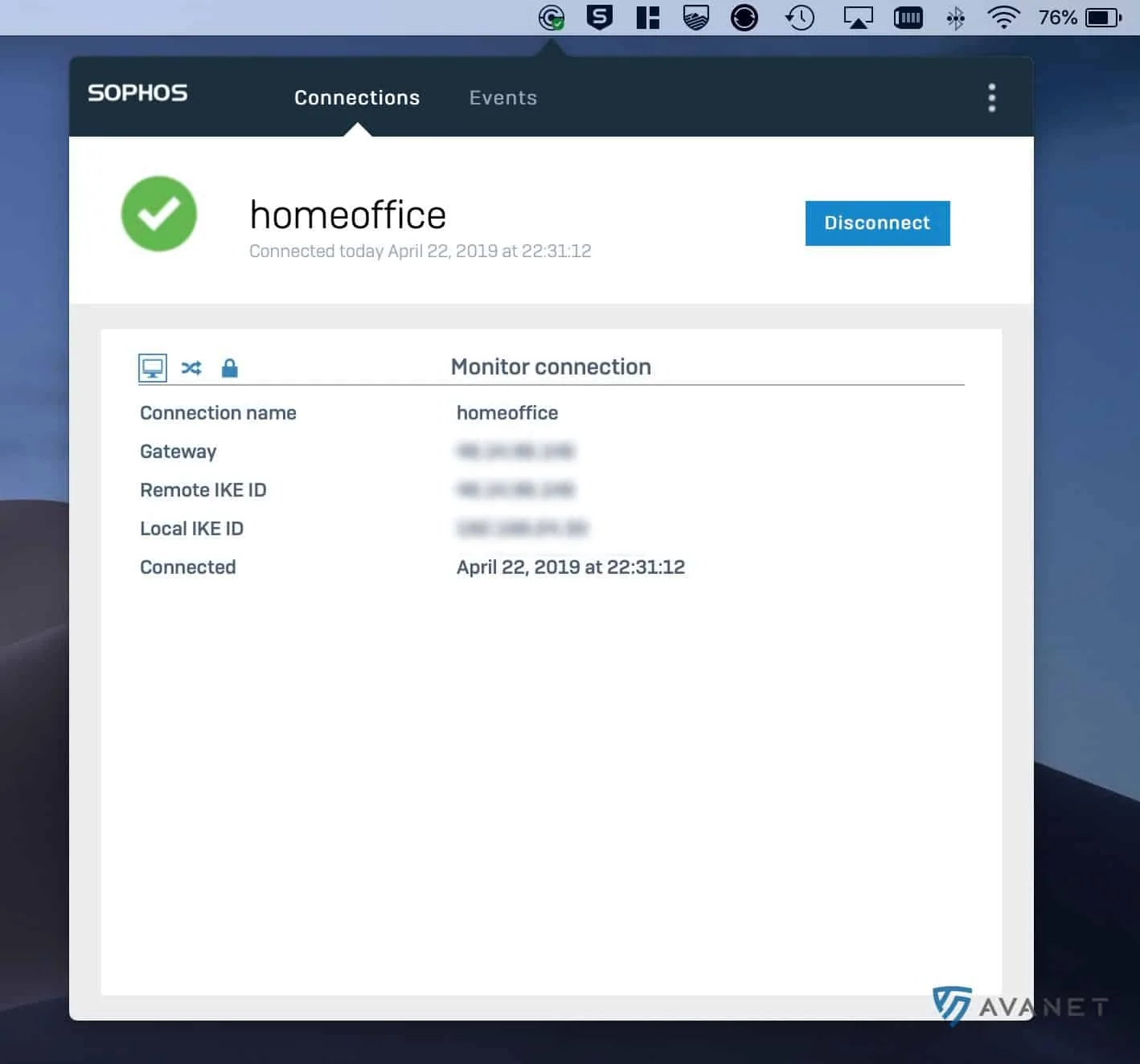
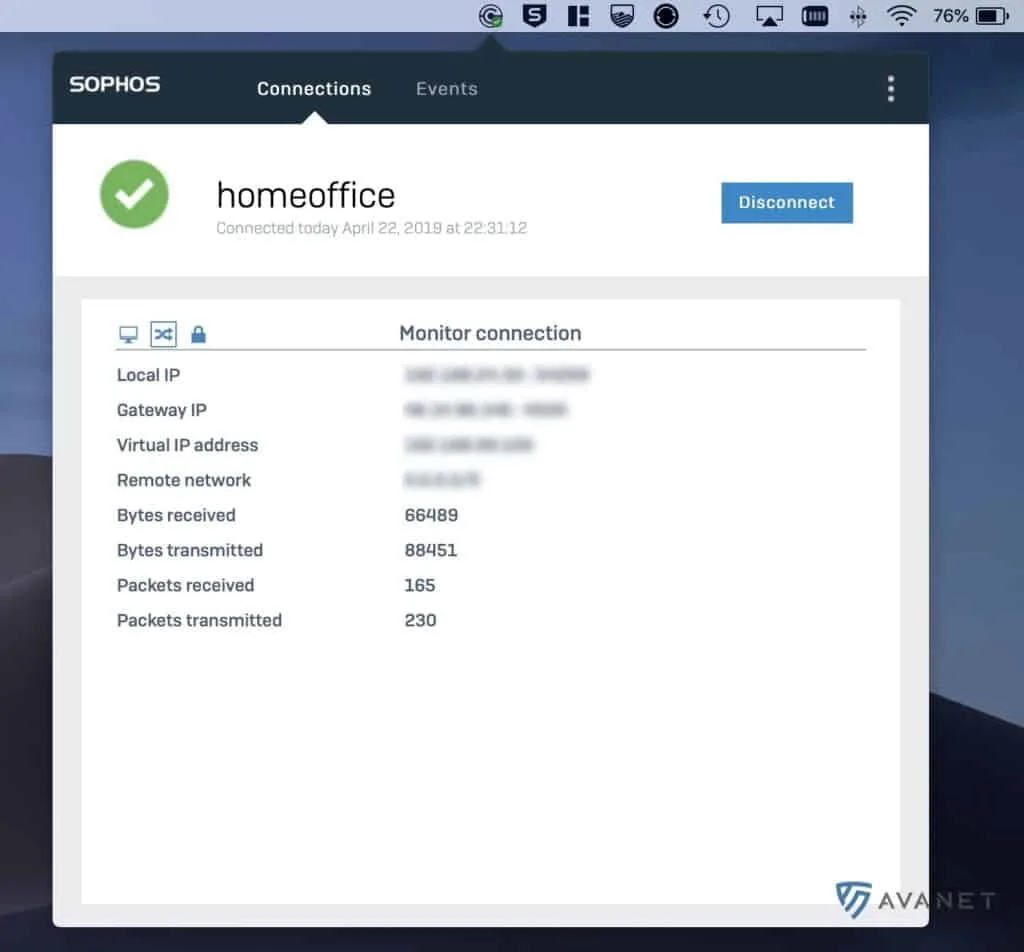
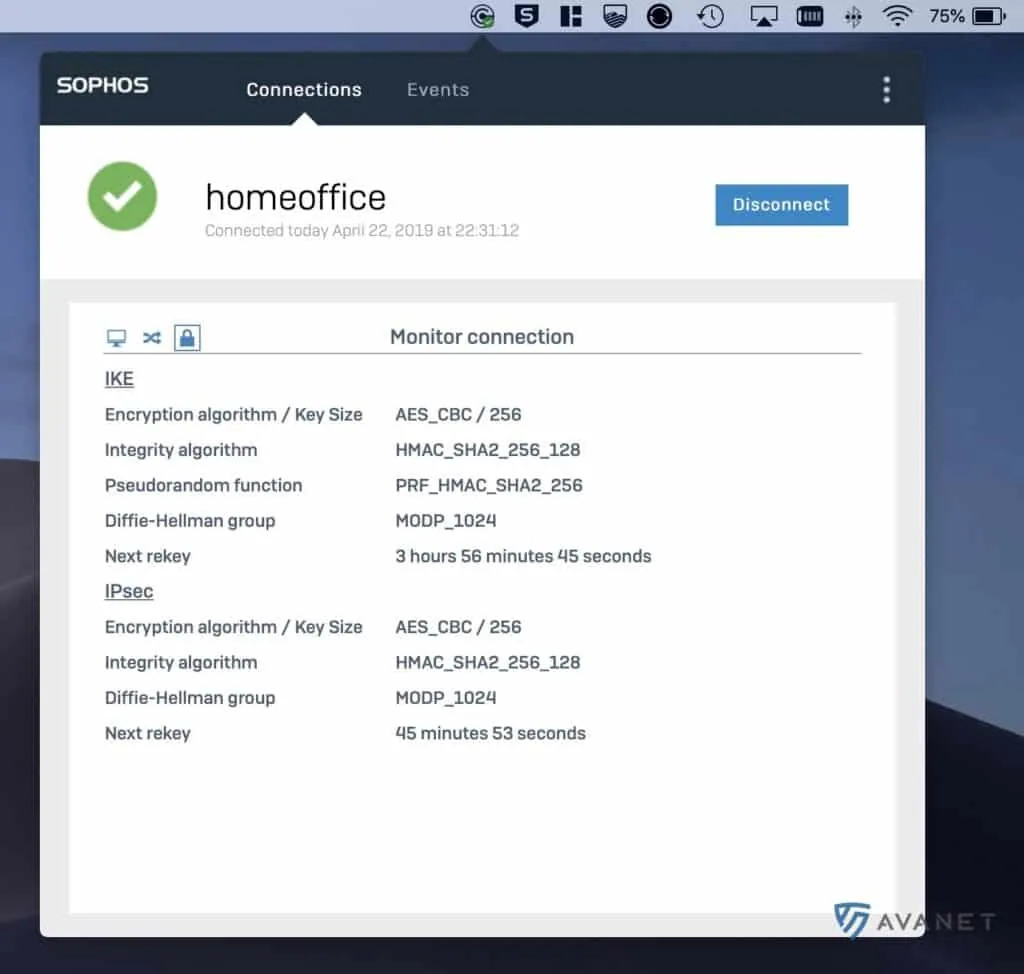
Connexion IPsec avec les outils embarqués de macOS
Avec macOS, il est également possible d’établir une connexion IPsec sans le client Sophos Connect. Pour cela, il vous suffit de créer votre propre compte sur le portail utilisateur de XG Firewall afin de télécharger la configuration IPsec.
- Connectez-vous avec votre compte au portail utilisateur de votre pare-feu XG.
- Sous la rubrique Configuration for IPsec VPN client for Apple iOS, cliquez sur
Install. - Une fois le profil téléchargé, vous pouvez l’ouvrir en double-cliquant dessus.
- Il vous sera ensuite demandé si vous souhaitez vraiment installer le profil Sophos. Confirmez cette opération en cliquant sur
Fortfahren. - Votre connexion IPsec est maintenant automatiquement créée dans les paramètres sous Réseau. Il ne vous reste plus qu’à cliquer sur
Verbinden.